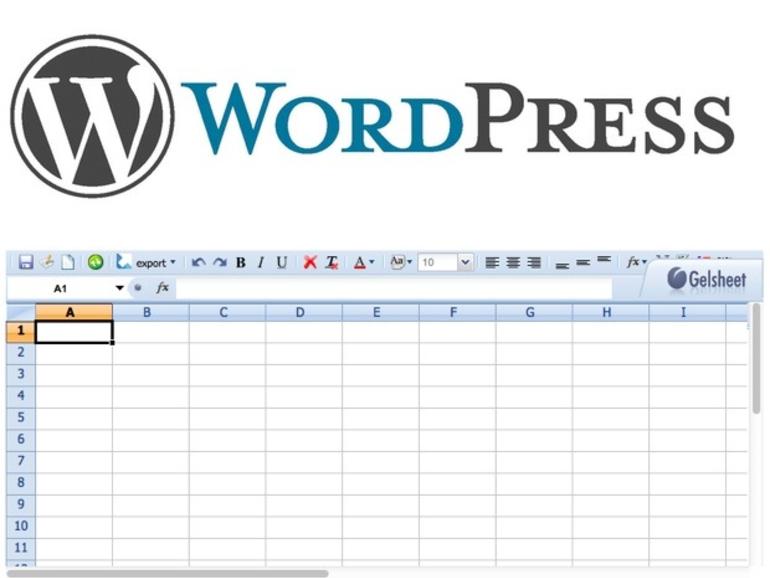Aprende a insertar hojas de cálculo simples en tus blogs de WordPress con Gelsheet.
No importa lo que las redes sociales populares y otros servicios basados en la nube le gustaría que creyera. Dirigir un blog independiente, ya sea por diversión o como parte de su negocio, todavía tiene mucho sentido en muchas situaciones, y sigue siendo una forma mucho más flexible de mantener una presencia en línea. Para probar esto, en este y en el siguiente post, describiré cómo hacer algo que, en mi humilde opinión, muchos (potenciales) bloggers todavía ignoran que es posible: insertar hojas de cálculo simples pero reales, con fórmulas y todo, en tus posts de blog.
Sí, sé que muchas personas resuelven este problema con hojas de cálculo creadas y alojadas en alguna cuenta de Google Docs/Google Drive. De hecho, esto es muy útil, si no la única solución viable, en varios escenarios. Ya hay tutoriales que explican cómo hacerlo con WordPress y otros sistemas de gestión de contenidos.
Sin embargo, ese enfoque no es de lo que estoy hablando. Te mostraré un par de otras formas de insertar hojas de cálculo simples en tus blogs de WordPress. Aunque no son completas (especialmente la primera) como hojas de cálculo de Google, estos métodos están basados en software libre, no le obliguen a tener una cuenta de Google, y (al menos parcialmente) a mantener las hojas de cálculo en su servidor.
Comencemos con la solución menos funcional pero más sencilla: La página principal de Gelsheet lo presenta como un complemento de las versiones anteriores de la suite FengOfficeonline y como un plugin de WordPress, que es lo que nos interesa. El problema principal es que no hay ninguna documentación sobre cómo instalar y usar ese plugin, pero espero resolverlo con este post.
El proceso es mucho más simple de lo que usted piensa. En primer lugar, descargue el código real del plugin y desempaquételo en la subcarpeta wp-content/pluginss de su instalación de WordPress. Luego, actívalo en el panel de plugins de tu tablero de WordPress. Eso es todo, en lo que respecta a la instalación.
El uso es igualmente sencillo. Mientras editas un mensaje (hazlo en HTML, no en modo visual), coloca el cursor donde debería aparecer la hoja de cálculo y haz clic en el icono casi invisible Añadir hoja de cálculo (.
Haga clic en el icono Añadir hoja de cálculo.
Esta acción abre la interfaz emergente de Gelsheet que se ve y se comporta como una hoja de cálculo normal .
La interfaz de Gelsheet se ve y se comporta como una hoja de cálculo normal.
Una vez que haya terminado con las fórmulas y los números, guarde el «libro» que acaba de crear (así es como Gelsheet llama a sus hojas de cálculo, vea la ) y cierre la ventana emergente.
Gelsheet llama a sus hojas de cálculo «libros».
El contenido de tu hoja de cálculo se guardará, como el resto del mensaje, en la base de datos MySQL, mientras que un marcador de posición en el texto del mensaje le dirá a WordPress dónde mostrarlo:
Insertemos una hoja de cálculo ahora[gs_book id="1"]
El resultado es algo que se mezcla perfectamente con el resto de tu
blog .
La hoja de cálculo se integra perfectamente con el resto de tu blog.
Puede formatear las celdas de la hoja de cálculo de varias maneras, así como usar fórmulas . Desde este punto de vista, la opción disponible actualmente en Gelshee es mucho menor que la que tendrías en cualquier hoja de cálculo de escritorio o en Google Docs, pero puede ser suficiente para muchos usuarios
.
Puede utilizar fórmulas en las hojas de cálculo de Gelsheet.
Los libros de Gelsheet no son editables por los visitantes de tu blog, y no son interactivos de ninguna manera, esto no será un problema para muchos bloggers y para otros. En cualquier caso, esté preparado para un poco de decepción con la función Exportar, que lista PDF, ODS, XSL y XSLX como posibles formatos de salida, pero ninguno de ellos parece funcionar ahora mismo. Todo lo que obtienes es otra versión de tu libro, en algún lugar dentro de la base de datos MySQL.
Esto, en lo que a mí respecta, es la rareza más irritante de Gelsheet (sí, estoy tratando de no llamarlo un bicho.
Independientemente del formato, exportar o guardar el libro en el que estás trabajando siempre produce uno nuevo con un número de identificación progresivo. Por lo tanto, si has cambiado algunas cifras o fórmulas en el libro existente y lo has guardado, para poder mostrar esa nueva versión en tu mensaje, tienes que corregir manualmente el número de ID en la fuente del mensaje. En un lado positivo, los libros de Gelsheets no están ligados al post en el que los incrustó por primera vez, por lo tanto, añadiendo esta cadena:
[gs_book id="1"]
a cualquiera de las entradas de tu blog siempre incluirá esa versión de tu hoja de cálculo.
Incluso con estas limitaciones, que no son irrelevantes de ninguna manera, creo que la hoja de gelatina puede ser útil para muchos bloggers – si no otra cosa, porque es muy fácil de instalar y usar. Además, con el software libre/de código abierto, las mejoras son siempre posibles, ¿no es así? De hecho, una de mis razones para escribir este post es para despertar más interés en este pequeño y bonito paquete, con la esperanza de que estimule el trabajo de desarrollo. Mientras tanto, manténgase en sintonía para el próximo post, que tratará sobre las hojas de cálculo en línea incrustadas.